Przewodnik dla początkujących po kodach kuponów WooCommerce (zaktualizowany)
Opublikowany: 2021-01-15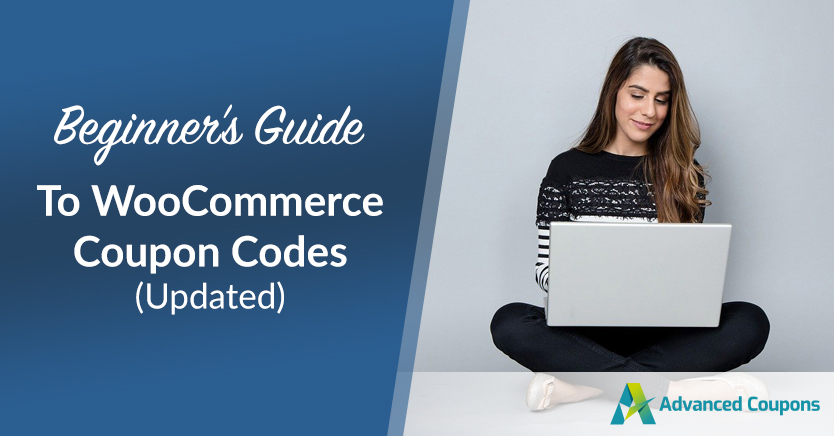
Jeśli prowadzisz sklep internetowy zbudowany na WordPress, kody kuponów WooCommerce są cennym narzędziem, do którego masz już dostęp. Jednak o efektywnym korzystaniu z rabatów można się wiele nauczyć.
Na szczęście WooCommerce sprawia, że tworzenie kodów kuponów jest dziecinnie proste, dzięki czemu możesz ulepszyć swoją grę marketingową ze zniżkami przy minimalnym wysiłku. Możesz zacząć za pomocą kilku kliknięć.
W tym artykule omówimy wszystkie podstawy korzystania z kodów kuponów WooCommerce. Odpowiemy również na niektóre często zadawane pytania (FAQ), które możesz mieć na temat ich działania. Zanurzmy się!
Wprowadzenie do kodów kuponów WooCommerce
Jeśli kiedykolwiek kupiłeś produkt online za pomocą kuponu, prawdopodobnie musiałeś wprowadzić kod dostarczony przez sprzedawcę podczas procesu zakupu.
WooCommerce zawiera wbudowaną funkcjonalność, która pozwala generować własne kody kuponów. Następnie możesz je rozprowadzać wśród klientów w ramach różnych kampanii marketingowych ze zniżkami.
Kupujący zobaczą pole z kodem kuponu na stronie kasy, w którym będą mogli zastosować wszelkie rabaty, do których mają dostęp:
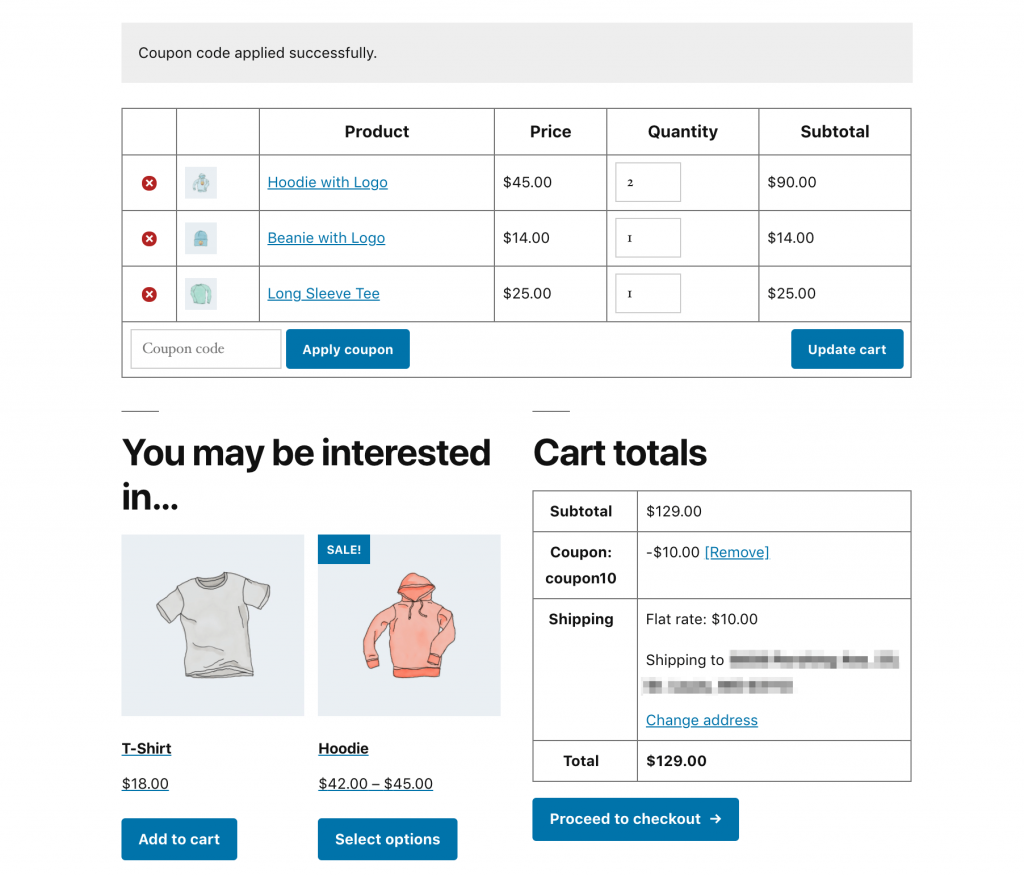
Istnieją trzy różne rodzaje rabatów, które możesz domyślnie tworzyć w WooCommerce:
- Rabat procentowy: Obniża sumę częściową klienta o określony procent.
- Stała zniżka koszyka: Odejmuje pewną kwotę w dolarach od sumy częściowej koszyka klienta.
- Stała zniżka na produkt: Obniża jeden przedmiot o określoną kwotę w dolarach.
Ponadto istnieje kilka ustawień, które możesz skonfigurować w celu ograniczenia wykorzystania kodów kuponów, takich jak:
- Minimalne i maksymalne wydatki
- Czy kupon można wykorzystać w połączeniu z innymi rabatami
- Jeśli kupon można wykorzystać do zakupu przedmiotów na wyprzedaży
- Określone produkty lub kategorie, do których można wykorzystać kupon
- Klienci indywidualni, którzy mogą skorzystać z tego kuponu
- Ile razy można wykorzystać kupon
- Ile razy klient indywidualny może użyć określonego kodu kuponu?
Możesz także włączyć bezpłatną wysyłkę za pośrednictwem kodów kuponów WooCommerce. Krótko mówiąc, ta funkcja daje wiele możliwości marketingu rabatowego w Twoim sklepie internetowym. Dodatkowo jest dość łatwy w użyciu.
Jak utworzyć kod kuponu WooCommerce?
Aby skonfigurować nowy kod kuponu WooCommerce, zaloguj się do pulpitu WordPress i przejdź do Marketing > Kupony :
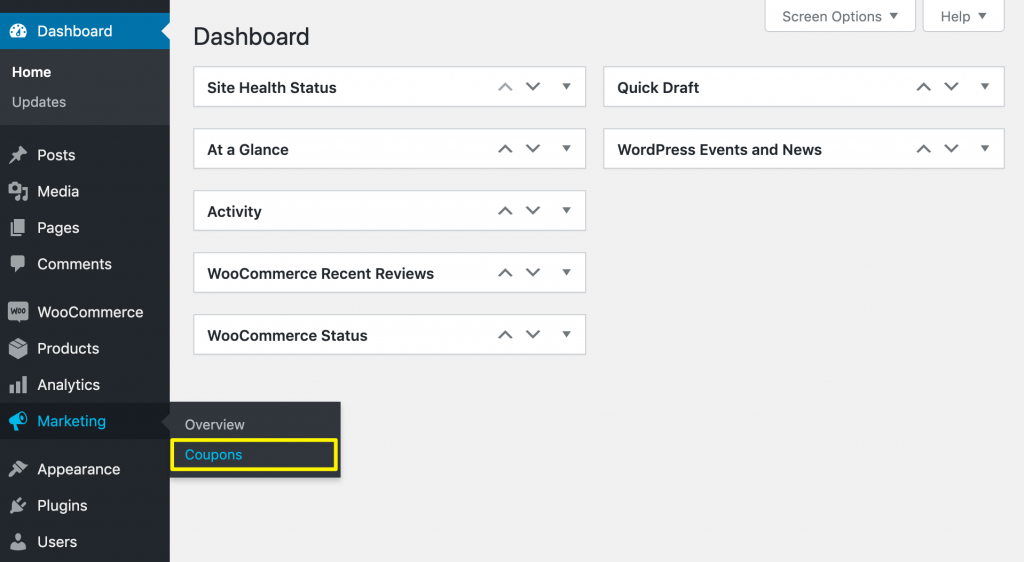
Następnie możesz kliknąć Dodaj kupon lub Utwórz swój pierwszy kupon , aby rozpocząć:
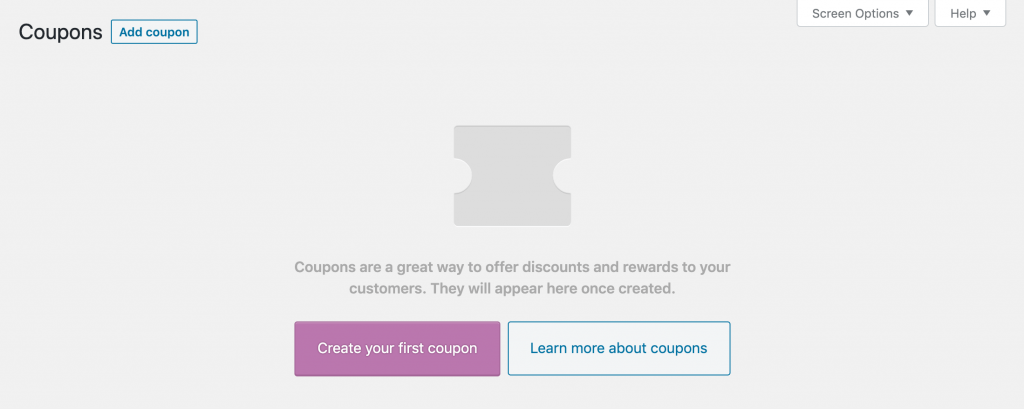
Spowoduje to otwarcie edytora kuponów WooCommerce. Wprowadź kod, który klienci mają podać przy kasie, aby otrzymać zniżkę:
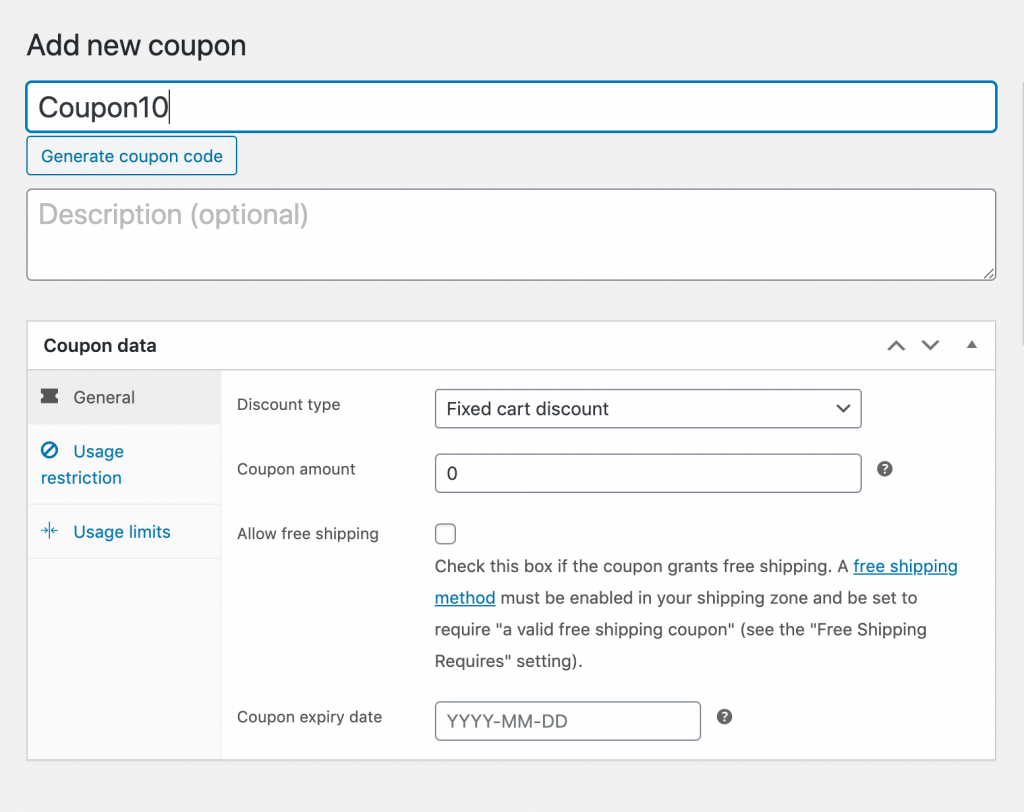
Możesz również dodać opis, jeśli chcesz – jest on przeznaczony wyłącznie do użytku wewnętrznego i nie będzie widoczny dla klientów. Następnie przewiń w dół do sekcji Dane kuponu . Tutaj możesz określić rodzaj i kwotę rabatu, a także wszelkie ograniczenia lub limity:
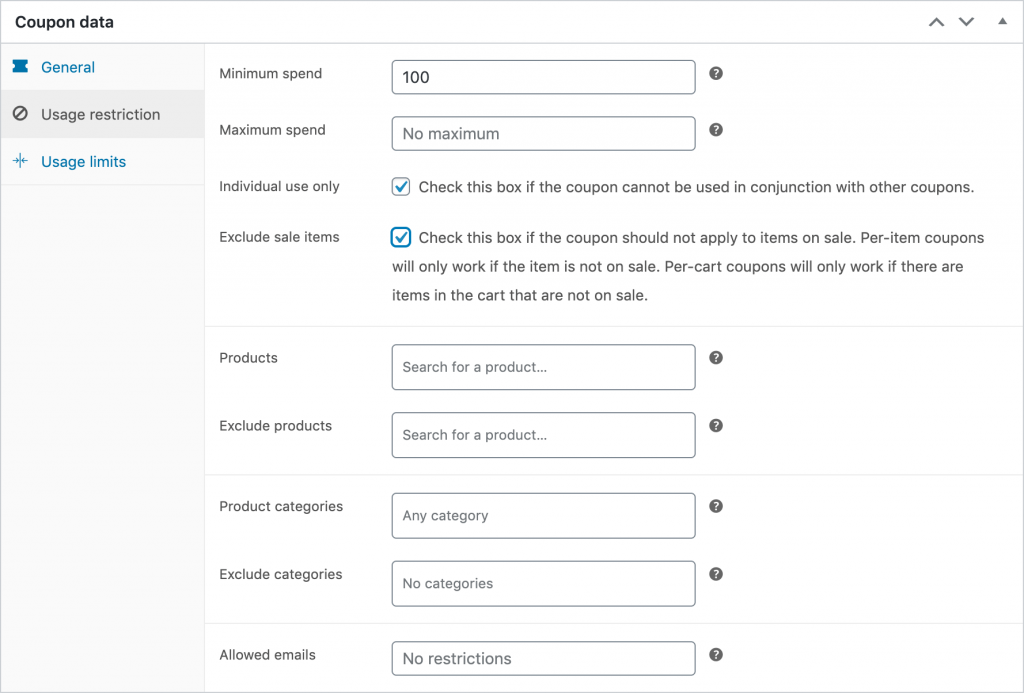
Jak już wspomnieliśmy, dostępnych jest tutaj wiele opcji. Zalecamy zwrócenie szczególnej uwagi na ograniczenia i limity użytkowania, ponieważ mogą one pomóc w uniknięciu nadmiernego rabatu na produkty.
Jak włączyć kupony w WooCommerce
Po prostu kliknij niebieski przycisk Opublikuj w edytorze, aby aktywować kod kuponu:
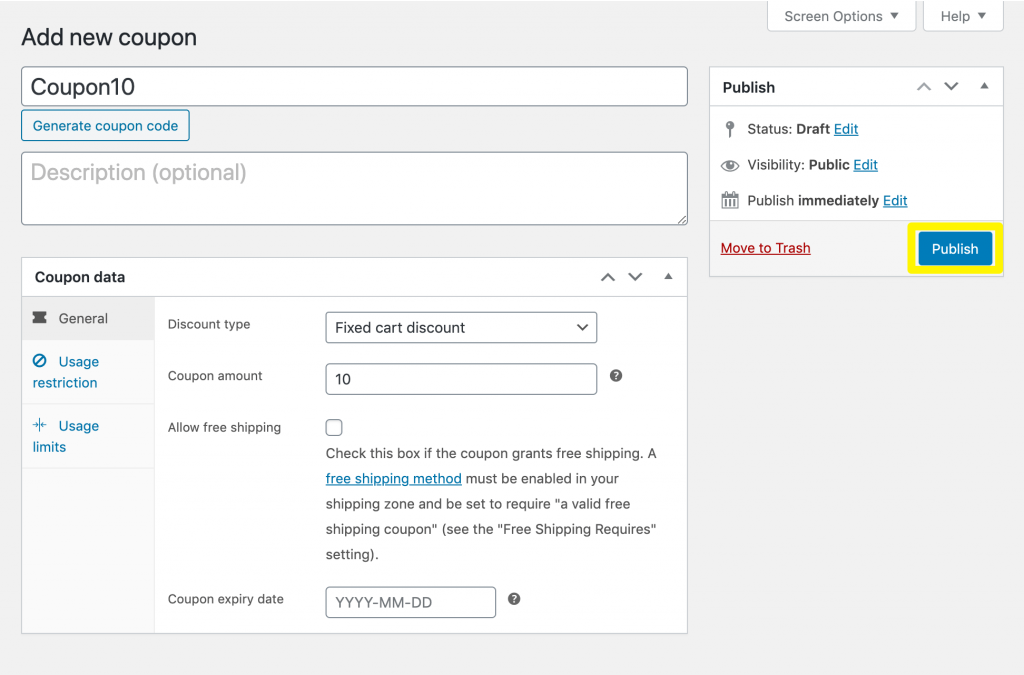
Każdy klient, który wprowadzi kod przy kasie, otrzyma określoną zniżkę.
Często zadawane pytania dotyczące kodów kuponów WooCommerce
Powyższe informacje to wszystko, czego potrzebujesz, aby zacząć korzystać z kodów kuponów WooCommerce. Istnieje jednak kilka często zadawanych pytań, które pojawiają się w związku z tą funkcją, które mogą Cię zainteresować.

1. Jak uzyskać kod promocyjny w WooCommerce?
Wymyślenie kodów kuponów, które można wykorzystać do zniżek WooCommerce, jest dość łatwe. Jeśli jednak potrzebujesz losowego kodu promocyjnego do swojej kampanii, możesz kliknąć przycisk Wygeneruj kod kuponu w edytorze:
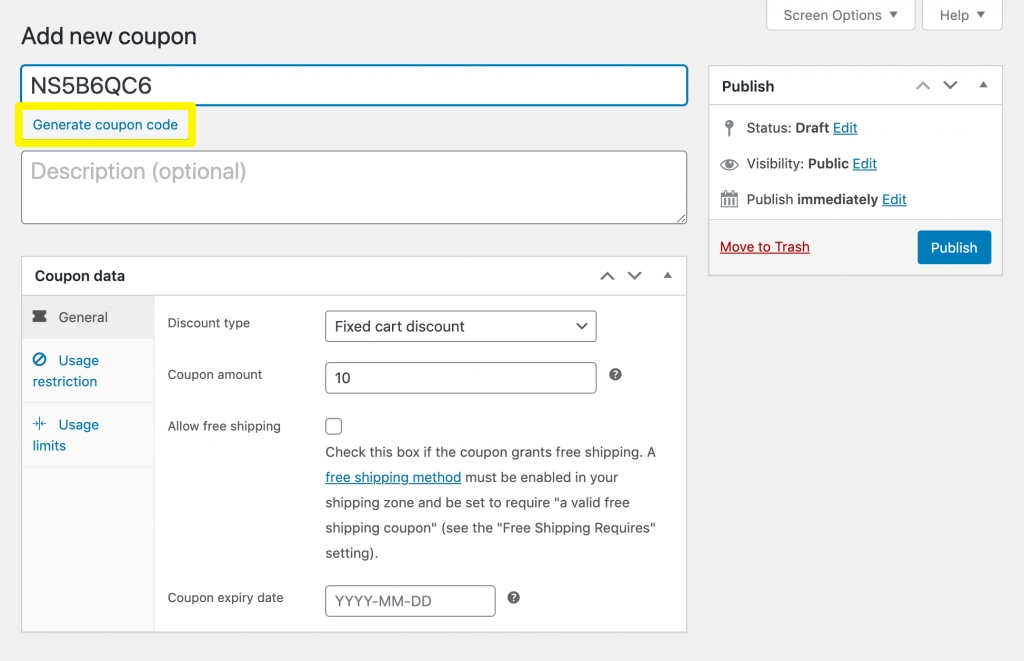
Spowoduje to wstawienie losowego ciągu znaków, takiego jak ten na powyższym obrazku, w polu Kod kuponu .
2. Jak wyłączyć kod kuponu w WooCommerce?
Jeśli masz aktywny kod kuponu, który chcesz wyłączyć, masz kilka opcji. Najpierw możesz otworzyć kupon w edytorze i zmienić status z Opublikowane na Wersja robocza :
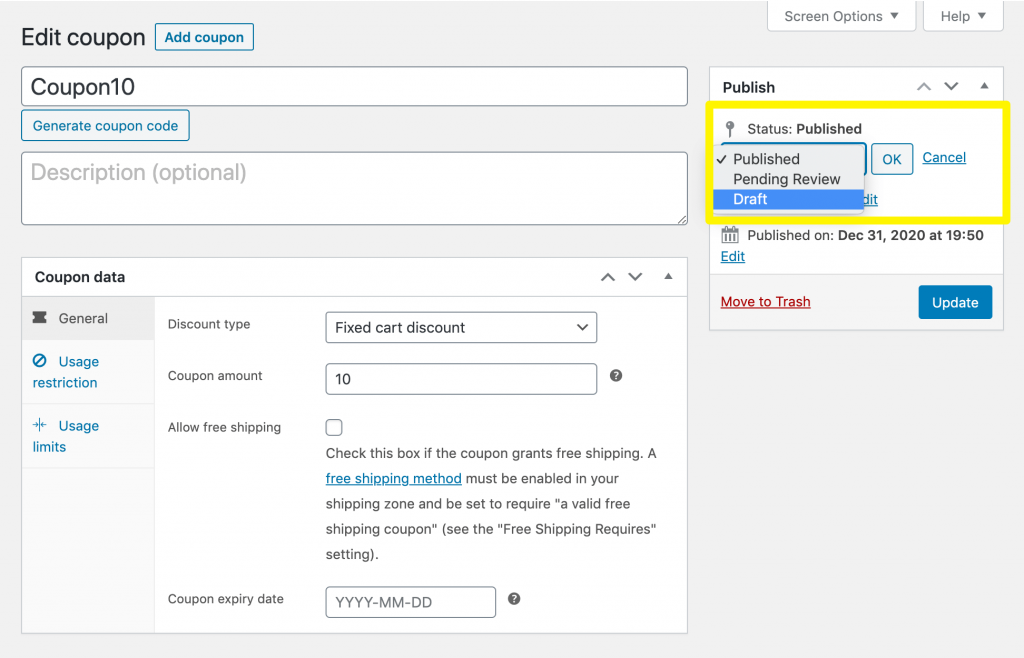
Możesz także usunąć kupony z ekranu Wszystkie kupony :
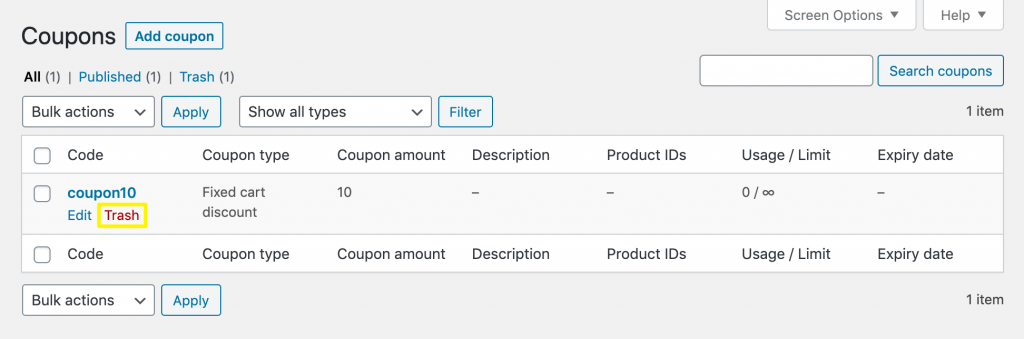
Jeśli chcesz ustawić, aby kupon wyłączał się po określonym czasie, możesz dodać do niego datę ważności. Znajdziesz tę opcję w zakładce Ogólne w sekcji Dane kuponu edytora:
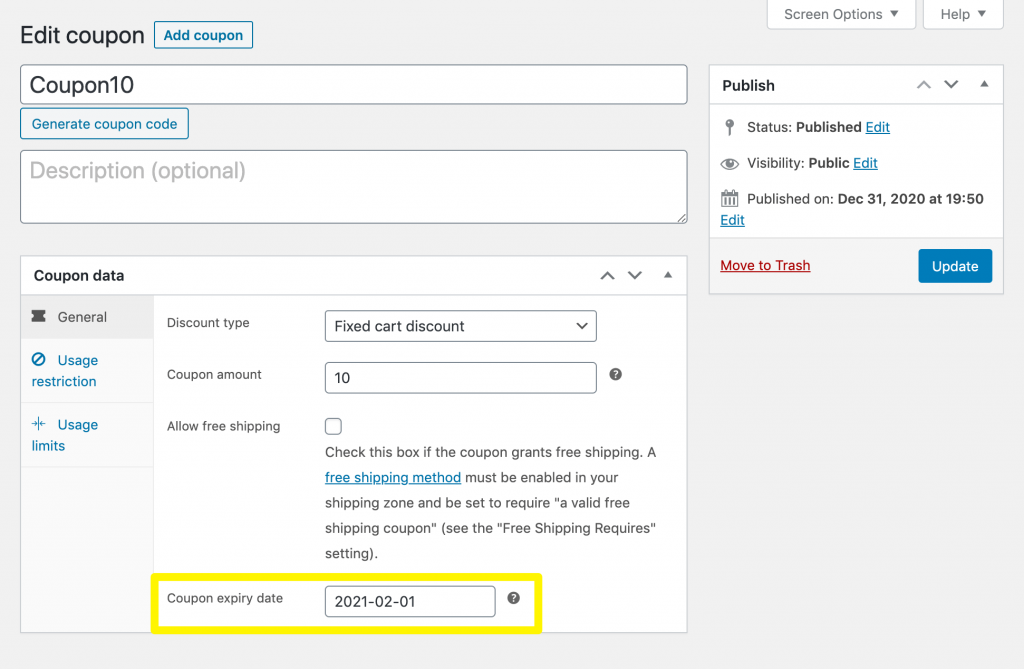
Kod przestanie działać po wprowadzonej dacie. Jeśli aktualizujesz istniejący rabat, pamiętaj o zapisaniu zmian.
3. Czy w kodach kuponów WooCommerce jest rozróżniana wielkość liter?
Nie, w kodach kuponów WooCommerce wielkość liter nie jest rozróżniana. Nie miało to miejsca w poprzednich wersjach wtyczki, ale jeśli Twoja kopia jest aktualna, nie ma znaczenia, czy klienci wpisują małe lub duże litery podczas wpisywania kodu.
Jest to korzystne dla Ciebie, ponieważ minimalizuje tarcia użytkowników. Innymi słowy, nie musisz się martwić, że klienci narzekają, że ich rabat nie działał, ponieważ nie wpisali go za pomocą odpowiednich wielkich lub małych liter.
4. Jak automatycznie zastosować kod kuponu w WooCommerce?
Jeśli chcesz mieć pewność, że klienci otrzymują rabaty na kwalifikujące się zamówienia, korzystne może być automatyczne zastosowanie kuponów zamiast zmuszania kupujących do wprowadzania kodu. Niestety, WooCommerce nie obsługuje tej funkcjonalności po wyjęciu z pudełka.
Dobrą wiadomością jest to, że nasza wtyczka Advanced Coupons to robi. Opublikowaliśmy samouczki na temat automatycznego stosowania kuponów w różnych scenariuszach, w tym:
- Automatycznie zastosuj kupon na podstawie sumy częściowej klienta
- Automatyczne dodawanie produktów Buy One Get One (BOGO) do kwalifikujących się koszyków
- Włącz wielopoziomowe rabaty z automatycznie stosowanymi kuponami
- Automatycznie zastosuj bezpłatną wysyłkę do zamówień powyżej określonej kwoty
- Zastosuj kupony bez konieczności wpisywania czegokolwiek
Krótko mówiąc, wszystko, co musisz zrobić, to upewnić się, że opcja Automatycznie zastosuj kupon jest włączona przed opublikowaniem rabatu:
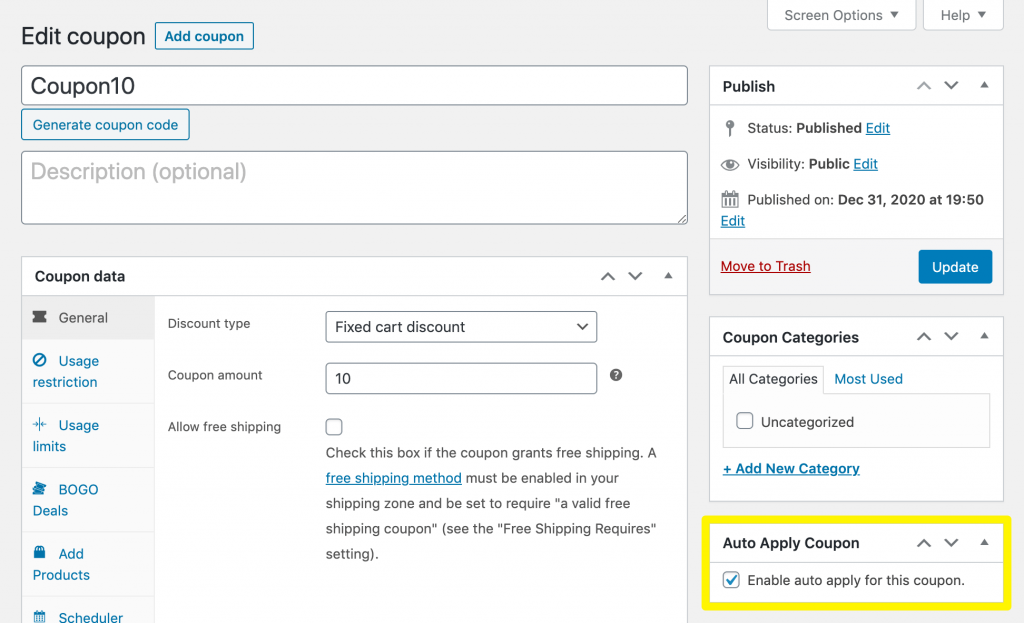
Pamiętaj, że będziesz potrzebować wersji premium wtyczki, aby uzyskać dostęp do tej funkcji.
Wniosek
Kody kuponów WooCommerce to świetny sposób na wdrożenie marketingu rabatowego w Twoim sklepie internetowym. Wtyczka zawiera funkcje ułatwiające tworzenie i zarządzanie własnymi kodami kuponów po wyjęciu z pudełka i są one dość łatwe w użyciu.
W tym poście omówiliśmy podstawy korzystania z kodów kuponów WooCommerce i odpowiedzieliśmy na kilka najczęściej zadawanych pytań, takich jak:
- Jak uzyskać kod promocyjny w WooCommerce? Możesz użyć przycisku Generuj kod kuponu , aby utworzyć losowy kod.
- Jak wyłączyć kod kuponu w WooCommerce? Możesz zmienić status kuponu, wyrzucić go lub ustawić datę ważności, aby go wyłączyć.
- Czy w kodach kuponów WooCommerce jest rozróżniana wielkość liter? Nie, w kodach kuponów nie jest rozróżniana wielkość liter.
- Jak automatycznie zastosować kod kuponu w WooCommerce? Możesz łatwo automatycznie zastosować kupony za pomocą naszej wtyczki Advanced Coupons Premium.
Czy masz pytania dotyczące rozpoczęcia korzystania z kodów kuponów WooCommerce? Zostaw je dla nas w sekcji komentarzy poniżej!
